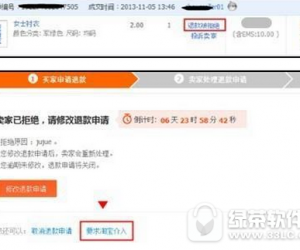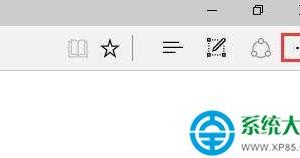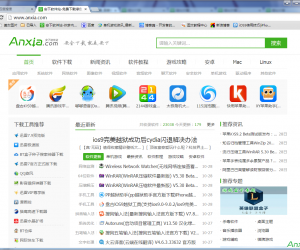Win7无法启用共享访问提示错误1061如何解决 Win7无法启用共享访问提示错误1061原因及修复教程
发布时间:2017-05-11 15:13:48作者:知识屋
Win7无法启用共享访问提示错误1061如何解决 Win7无法启用共享访问提示错误1061原因及修复教程 不管是在生活中,还是在工作上,我们总是喜欢用到网络共享,因为网络共享可以很便捷的共享文件给其他人。但是最近却有Win7用户反映,在启用共享访问的时候出现提示错误1061,导致共享访问无法正常启用。那么,出现这一问题,到底该怎么解决呢?我们一起往下看看。
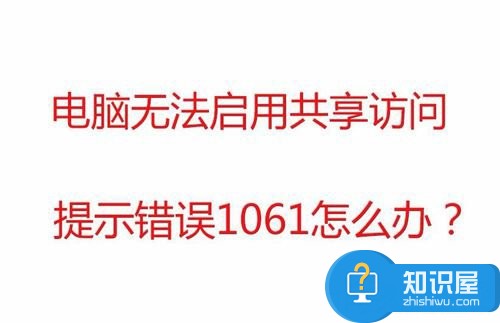
方法/步骤
1、按【Win】键+【R】键,打开【运行】;
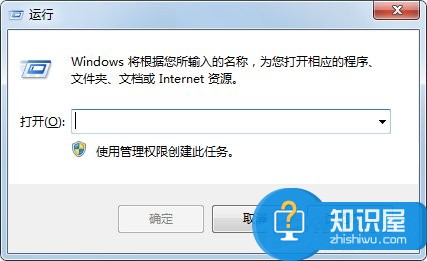
2、输入“regedit”;
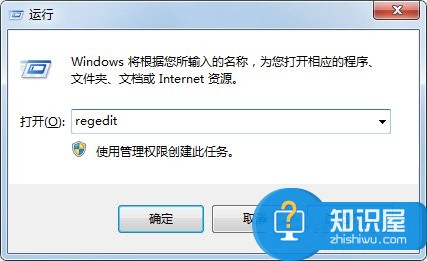
3、按【确定】或回车键,进入【注册表编辑器】;
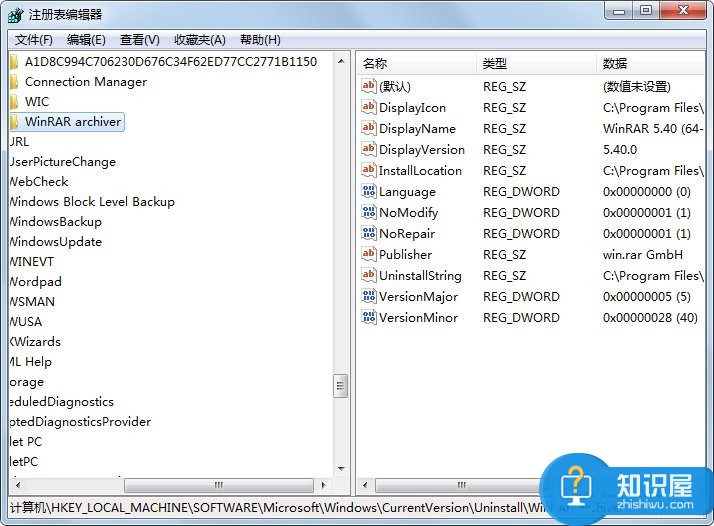
4、在【注册表编辑器】窗口左侧依次点击展开目录HKEY_LOCAL_MACHINE--SYSTEM--CurrentControlSet--Services--SharedAccess;
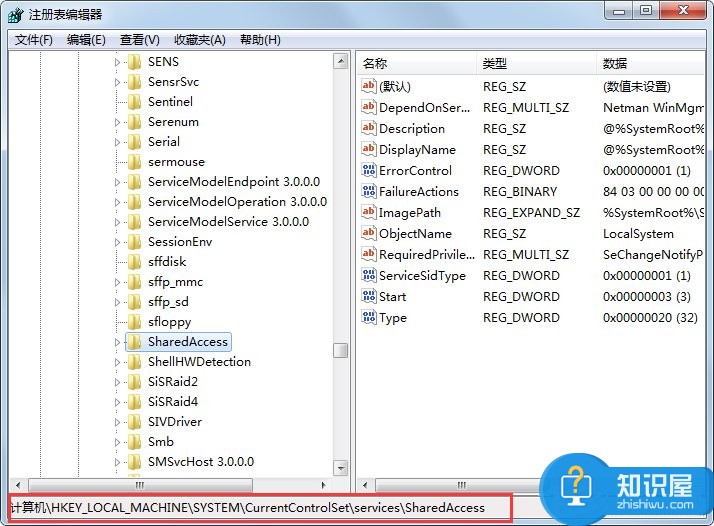
5、在窗口右侧双击打开【Start】;
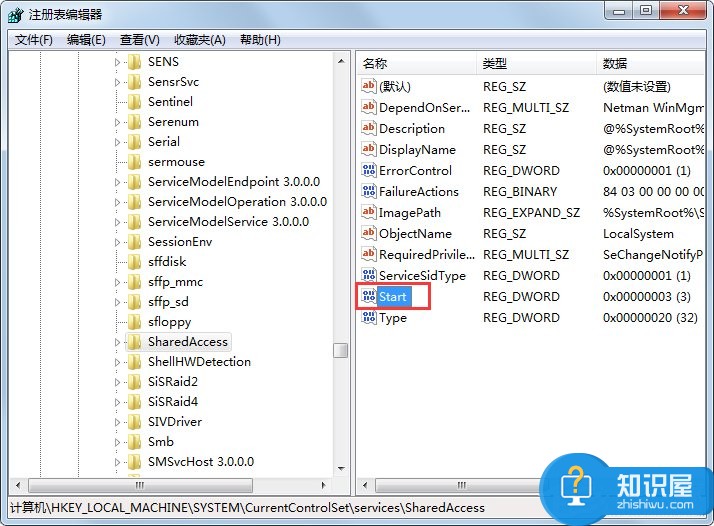
6、将【数据数值】修改为“00000004”,点击【确定】,即可解决电脑无法启用共享访问提示错误1061问题。
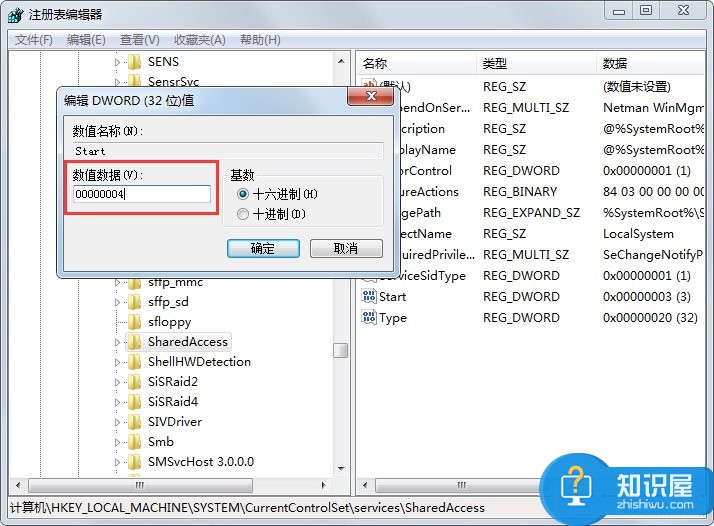
以上就是Win7无法启用共享访问提示错误1061的具体解决办法,方法过程很简单,只要按照文章所述操作即可。
知识阅读
软件推荐
更多 >-
1
 一寸照片的尺寸是多少像素?一寸照片规格排版教程
一寸照片的尺寸是多少像素?一寸照片规格排版教程2016-05-30
-
2
新浪秒拍视频怎么下载?秒拍视频下载的方法教程
-
3
监控怎么安装?网络监控摄像头安装图文教程
-
4
电脑待机时间怎么设置 电脑没多久就进入待机状态
-
5
农行网银K宝密码忘了怎么办?农行网银K宝密码忘了的解决方法
-
6
手机淘宝怎么修改评价 手机淘宝修改评价方法
-
7
支付宝钱包、微信和手机QQ红包怎么用?为手机充话费、淘宝购物、买电影票
-
8
不认识的字怎么查,教你怎样查不认识的字
-
9
如何用QQ音乐下载歌到内存卡里面
-
10
2015年度哪款浏览器好用? 2015年上半年浏览器评测排行榜!